Le nouveau navigateur Edge de Microsoft utilise Bing comme moteur de recherche par défaut, mais il se peut que vous préfériez Google ou un autre moteur de recherche. Edge peut utiliser tout moteur de recherche qui prend en charge OpenSearch comme le cas son moteur de recherche défaut.
Obtenir plus de moteurs de recherche
Microsoft Edge n’utilise plus des fournisseurs de moteurs de recherche que vous devez installer à partir du site de Microsoft. Au lieu de cela, lorsque vous visitez une page Web qui utilise la norme de recherche « OpenSearch » pour exposer ses informations du moteur de recherche, Edge lui remarque et enregistre de l’information sur le moteur de recherche.
C’est la même façon avec laquelle Google Chrome fonctionne, trop – visiter une page web avec OpenSearch et celle-ci va être automatiquement détectée.
Tout ce que vous devez faire est de visiter le site Web du moteur de recherche – c’est tout. Si vous souhaitez installer Google, visitez le site web de Google. Pour DuckDuckGo, visitez le site web de DuckDuckGo. Il y a des moteurs de recherche qui ne supportent pas encore l’OpenSearch, mais nous nous attendons à ce que les moteurs de recherche ajoutent le support très rapidement
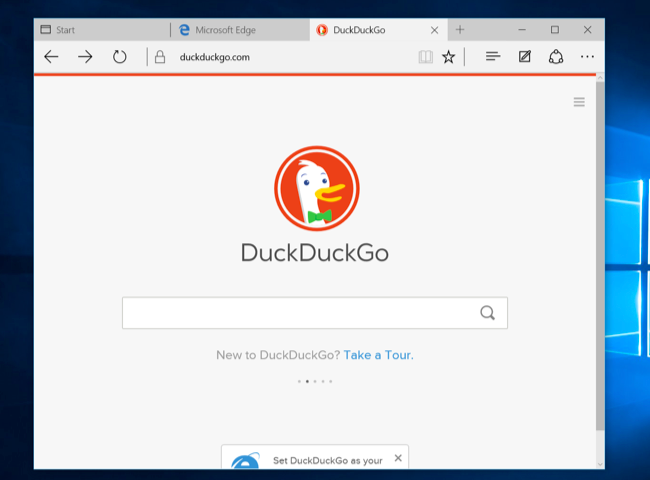
Changer votre moteur de recherche par défaut
Pour changer votre moteur de recherche, appuyez sur le bouton de menu – qui est le bouton avec trois points dans le coin supérieur droit de la fenêtre Microsoft Edge. Sélectionnez « Paramètres » dans le menu.
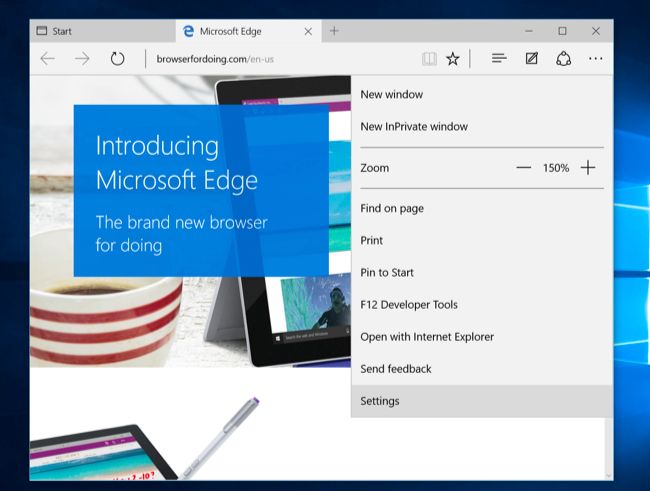
Faites défiler la liste dans le panneau des Paramètres et appuyez sur le bouton « Voir les paramètres avancées » tout en bas.
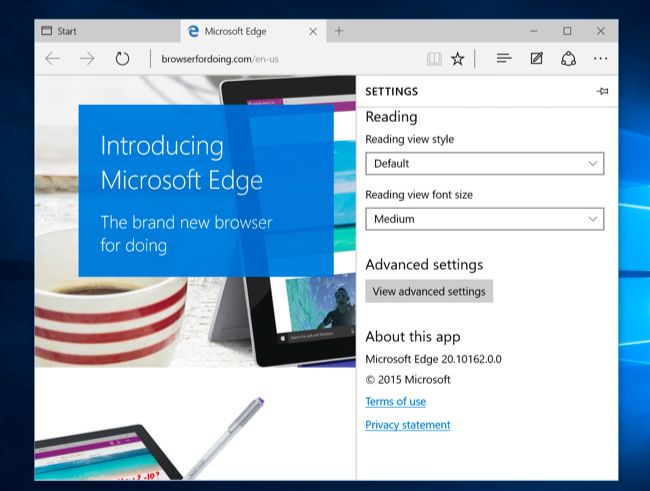
Faites défiler à nouveau dans la liste des Paramètres avancées et vous verrez la boîte de « recherche dans la barre d’adresse avec ». Cliquez ou appuyez et sélectionnez « Ajouter nouveau. »
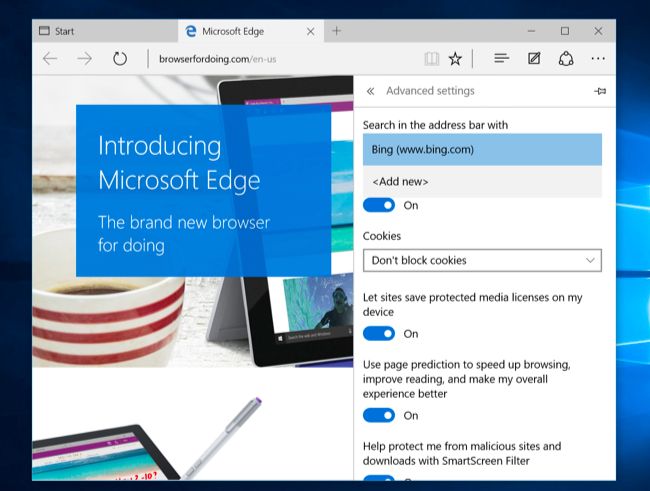
Vous allez voir une liste des fournisseurs de moteurs de recherche disponibles. Sélectionnez le moteur de recherche que vous voulez utiliser et cliquez ou appuyez sur « Ajouter comme par défaut. »
Si le moteur de recherche que vous voulez utiliser ne figure pas ici, assurez-vous en premier que vous avez visité la page d’accueil du moteur de recherche. Si vous l’avez fait et il n’apparait toujours pas, donc ce moteur de recherche ne supporte pas encore OpenSearch. Vous pouvez communiquer avec le moteur de recherche et lui demander de supporter OpenSearch afin de pouvir l’utiliser comme votre moteur de recherche par défaut dans Microsoft Edge.
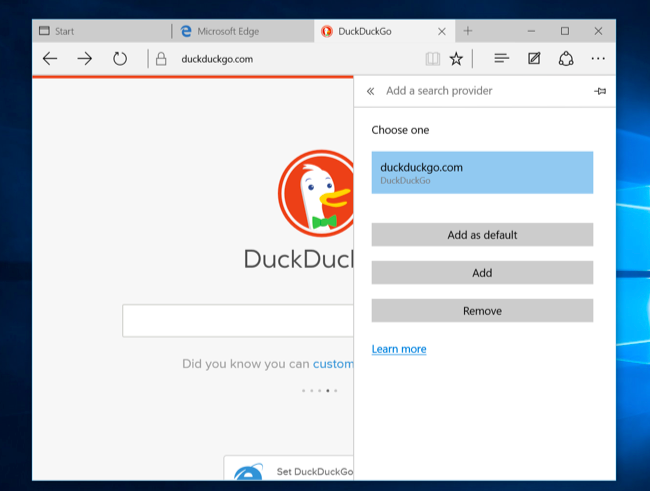
Rechercher dans la barre d’adresse ou dans la page du Nouvel onglet
Vous pouvez maintenant taper une recherche dans la barre d’adresse de Edge et appuyer sur Entrée – il va automatiquement rechercher avec votre moteur de recherche par défaut. Edge peut même fournir des suggestions dans la boîte déroulante, en supposant que votre moteur de recherche prend en charge des suggestions pour ce moteur et que vous les avez activées dans les paramètres de Edge.
Cela affecte aussi la boîte «Où par la suite ? » dans la page du nouvel onglet, vous donnant un moyen de rechercher facilement avec votre moteur de recherche préféré.
Pour vous retrouver rapidement avec les raccourcis clavier, appuyez sur Ctrl + T pour ouvrir une page d’un nouvel onglet ou Ctrl + L pour mettre en focus la barre d’adresse sur la page courante et tapez votre recherche.
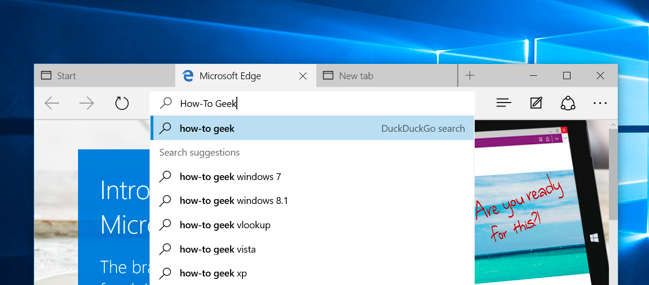
Apparemment, cette option ne modifie rien en dehors de Microsoft Edge. Lorsque vous effectuez une recherche à partir du menu Démarrer ou via Cortana et sélectionnez « Rechercher sur le Web », Windows va rechercher sur le Web avec Bing. Cortana, avant tout, est « powered by Bing » (soutenue par Bing). L’option ci-dessus s’applique uniquement aux recherches que vous effectuez à partir de Microsoft Edge.